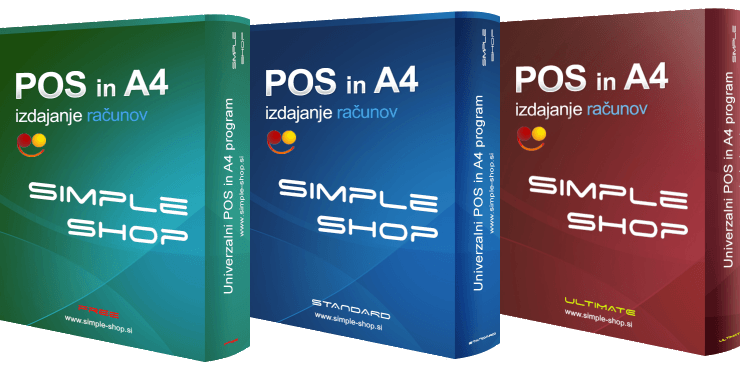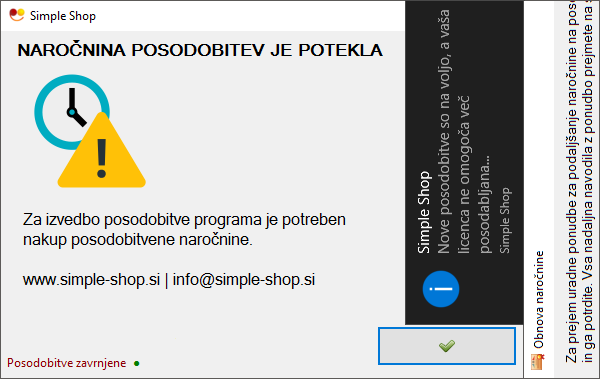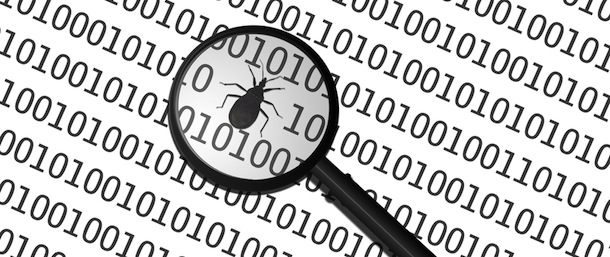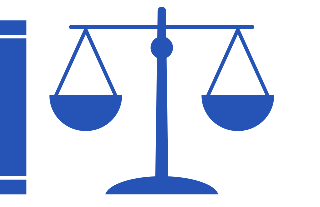
[slovenščina]
IZJAVA ZA JAVNOST:
Zaradi globoke zaskrbljenosti, zaradi minimalnih civilizacijskih moralnih vrednot, osnovnih moralnih načel katere vedno smo in vedno bomo postavljali prednostno pred dobiček ter poslovne cilje podjetja smo se odločili, da kljub lastni poslovni škodi, vendar pa zato toliko bolj moralno neoporečno in z pokončno držo v celoti in nenudoma prekinjamo poslovanje z vsemi podjetjimi v Ruski federativni republiki ter Republiki Belorusiji. Državi sta prekršili osnovna moralna načela z agresijo na neodvisno in demokratično državo Ukrajino.
Ukrep prekinitve poslovanja ni naperjen osebno proti državljanom Rusije ter Belorusije, vendar pa so kot državljani soodgovorni za podpiranje in neukrepanje ob lastni agresorski vladi, ki v celoti krši minimalna osnovna civilizacijska načela, katere podpisnice so tudi same in s tem kršijo lastne mednarodne obveze.
Istočasno obveščamo, da je programska oprema Simple Shop, licenca STANDARD sedaj brezplačna za vsa dobrodelna društva. Za namene dobrodelne uporabe nas kontaktirajte preko e-poštnega naslova Ta e-poštni naslov je zaščiten proti smetenju. Za ogled potrebujete Javascript, da si jo ogledate..
V moralno podporo Ukrajini. Skupaj zmoremo.
RED ZION d.o.o.
ekipa Simple Shop
Žiri, 26.02.2022
[english]
PRESS RELEASE:
Due to deep concern, due to the minimum moral values of civilization, basic moral principles which we always and will always prioritize before our profit and business goals of the company, we decided that despite its own business damage, but so much more morally sound and upright and we abruptly suspend operations with all companies in the Russian Federal Republic and the Republic of Belarus. The two countries violated basic moral principles by aggression against the independent and democratic state of Ukraine.
The measure of termination of business is not aimed personally against the citizens of Russia and Belarus, but as citizens they are co-responsible for supporting and failing to act under their own aggressor government, which completely violates the minimum basic principles of civilization.
At the same time, we would like to inform you that the Simple Shop software, STANDARD license, is now free for all charities. For the purposes of charitable use, contact us via e-mail address Ta e-poštni naslov je zaščiten proti smetenju. Za ogled potrebujete Javascript, da si jo ogledate..
In moral support to Ukraine. We can do it together.
RED ZION d.o.o.
team Simple Shop
Žiri, 26.02.2022
[український]
ПРЕС-РЕЛІЗ:
Через глибоку стурбованість, через мінімальні моральні цінності цивілізації, основні моральні принципи, які ми завжди і завжди будемо ставити на перше місце перед нашим прибутком і бізнес-цілями компанії, ми вирішили, що незважаючи на власну шкоду бізнесу, але набагато більш морально надійно і чесно, і ми раптово призупиняємо роботу з усіма компаніями в Російській Федеративній Республіці та Республіці Білорусь. Агресією проти незалежної демократичної держави Україна обидві країни порушили основні моральні принципи.
Захід про припинення підприємницької діяльності не спрямований особисто проти громадян Росії та Білорусі, але як громадяни вони несуть спільну відповідальність за підтримку та бездіяльність під власним урядом-агресором, що повністю порушує мінімальні базові принципи цивілізації.
У той же час ми хотіли б повідомити вам, що програмне забезпечення Simple Shop, СТАНДАРТНА ліцензія, тепер безкоштовне для всіх благодійних організацій. З метою благодійного використання зв’яжіться з нами за адресою електронної пошти Ta e-poštni naslov je zaščiten proti smetenju. Za ogled potrebujete Javascript, da si jo ogledate..
На моральну підтримку України. Ми можемо це зробити разом.
RED ZION d.o.o.
команда Simple Shop
Жирь, 26.02.2022
[русский]
ПРЕСС-РЕЛИЗ:
Из-за глубокой озабоченности, из-за минимальных моральных ценностей цивилизации, основных моральных принципов, которые мы всегда и всегда будем ставить выше нашей прибыли и бизнес-целей компании, мы решили, что, несмотря на собственный ущерб бизнесу, но гораздо более морально надежно и правильно, и мы резко приостанавливаем работу со всеми компаниями в Российской Федеративной Республике и Республике Беларусь. Две страны нарушили основные моральные устои агрессией против независимого и демократического государства Украина.
Мера прекращения бизнеса не направлена лично против граждан России и Белоруссии, но как граждане они несут солидарную ответственность за поддержку и бездействие своего правительства-агрессора, что полностью нарушает минимальные базовые принципы цивилизации.
В то же время мы хотели бы сообщить вам, что программное обеспечение Simple Shop, лицензия STANDARD, теперь бесплатна для всех благотворительных организаций. В целях благотворительного использования свяжитесь с нами по электронной почте Ta e-poštni naslov je zaščiten proti smetenju. Za ogled potrebujete Javascript, da si jo ogledate..
В моральной поддержке Украины. Мы можем сделать это вместе.
РЕД ЦИОН д.о.о.
команда Простой магазин
Жири, 26.02.2022
[беларуская]
ПРЭС-РЭЛІЗ:
З-за глыбокай заклапочанасці, у сувязі з мінімальнымі маральнымі каштоўнасцямі цывілізацыі, асноўнымі маральнымі прынцыпамі, якія мы заўсёды і заўсёды будзем аддаваць перавагу перад нашым прыбыткам і бізнес-цэлямі кампаніі, мы вырашылі, што, нягледзячы на ўласную шкоду бізнесу, але значна больш маральна і мы раптоўна прыпыняем працу з усімі кампаніямі ў Расійскай Федэратыўнай Рэспубліцы і Рэспубліцы Беларусь. Абедзве краіны парушылі асноўныя маральныя прынцыпы агрэсіяй супраць незалежнай і дэмакратычнай дзяржавы Украіны.
Мера спынення прадпрымальніцкай дзейнасці не накіраваная асабіста супраць грамадзян Расіі і Беларусі, але як грамадзяне яны нясуць суадказнасць за падтрымку і бяздзейнасць у рамках уласнай улады-агрэсара, што цалкам парушае мінімальныя базавыя прынцыпы цывілізацыі.
У той жа час мы хацелі б паведаміць вам, што праграмнае забеспячэнне Simple Shop, СТАНДАРТНАЯ ліцэнзія, цяпер бясплатнае для ўсіх дабрачынных арганізацый. У мэтах дабрачыннага выкарыстання звяртайцеся да нас па электроннай пошце Ta e-poštni naslov je zaščiten proti smetenju. Za ogled potrebujete Javascript, da si jo ogledate..
У маральнай падтрымцы Украіны. Мы можам зрабіць гэта разам.

RED ZION d.o.o.
каманда Simple Shop
Жыры, 26.02.2022






 English (UK)
English (UK)